Många resenärer älskar att vara de första som upptäcker nischade reseupplevelser och guider som tar dem bort från misshandlad väg. Så om du startade ditt reseföretag i mindre skala, som på sociala medier eller på lokal nivå med mun-till-mun-rekommendationer, är det fantastiskt!
Men det kan vara dags att ta saker och ting till nästa nivå. Vi har själva sett hur en ordentlig webbplats kan förändra ett litet reseföretag – från att effektivisera bokningar till att visa upp fantastiska destinationer och bygga förtroende hos potentiella kunder.
Det är därför vi har sammanställt den här steg-för-steg-guiden för att skapa en webbplats för reseföretag med WordPress.
Vi går igenom allt du behöver veta, från att välja rätt tema till att skapa bokningssystem och betalningsgateways. Oavsett om du är en ensam reseledare eller driver en fullserviceresebyrå visar vi dig exakt hur du bygger en webbplats som förvandlar besökare till betalande kunder.
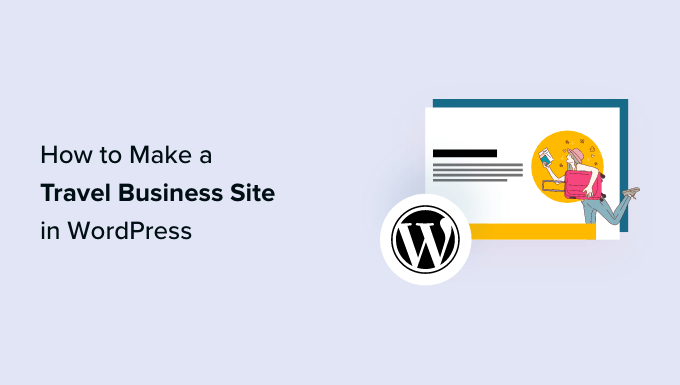
Vilket är det bästa webbplatsbyggaren för att skapa en webbplats för reseföretag?
Många olika typer av företag använder WordPress för att sälja sina tjänster eller produkter, men WordPress är verkligen bra för dem i resebranschen som letar efter en lösning som är användarvänlig, pålitlig och inte kostar en förmögenhet.
För det första är WordPress öppen källkod, vilket innebär att det är helt gratis att ladda ner och använda. Genom att skära bort onödiga kostnader som prenumerationer på webbplatsbyggare kan du investera mer av dina pengar i att få din reseverksamhet att blomstra – inte bara hålla din webbplats igång.
Men låt inte “gratis”-delen lura dig. WordPress är fullpackat med alla verktyg du behöver för att skapa en fantastisk resewebbplats.
Dessutom låter WordPress dig lägga till extra funktioner med hjälp av så kallade plugins. Dessa är som små appar som du kan installera på din WordPress-webbplats för att lägga till alla möjliga funktioner. Det finns över 59 000 av dem bara i den officiella plugin-katalogen på WordPress.org!
Detta inkluderar massor av plugins som är perfekta för reseföretag, som bokningssystem, verktyg för resehantering och vackra gallerier så att du kan visa upp dina exotiska semestermål. Ännu bättre är att du kan ladda ner och använda alla WordPress.org-plugins gratis.
Det finns också otaliga WordPress-teman som är särskilt utformade för resebranschen. Återigen är många av dem gratis.
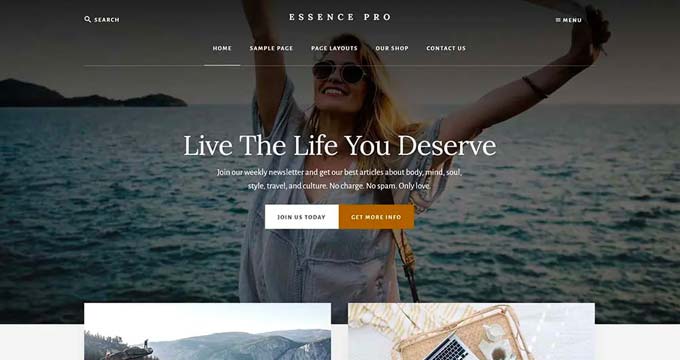
Men det handlar inte bara om att spara pengar. Enligt vår forskningsstatistik är WordPress den mest populära webbplatsplattformen i världen och driver nästan 43% av alla webbplatser. Det säger en del om hur pålitlig, säker, användarvänlig och anpassningsbar den är.
Det innebär att när du väljer WordPress ansluter du dig till miljontals andra framgångsrika webbplatser, inklusive många välkända resebyråer och företag. Du får en pålitlig plattform som är perfekt för din organisation.
Det finns dock två typer av WordPress-programvara, så det är viktigt att välja rätt.
Först ut är WordPress.com, som är en värdbaserad webbplatsbyggare. Med WordPress.com behöver du inte hitta din egen värdplan och installera programvaran själv. Istället kan du välja en gratisplan eller köpa en av de tillgängliga betalplanerna, och Automattic kommer att hosta din webbplats åt dig.
Sedan finns det WordPress.org, som också är känt som WordPress med egen hosting. Vi rekommenderar att du använder WordPress.org för din resewebbplats eftersom du, till skillnad från WordPress.com, inte behöver betala för en dyr plan för att kunna installera plugins.
För en djupare inblick i varför vi konsekvent rekommenderar WordPress, se vår fullständiga WordPress-recension eller vår expertjämförelse av WordPress .com vs WordPress.org.
Så du är redo att skapa en fantastisk resewebbplats med WordPress? Fantastiskt! Låt oss gå igenom det steg för steg. Här är en snabb titt på vad vi kommer att gå igenom:
- Step 1: Choose a Domain Name and Hosting Plan
- Step 2: Create a New WordPress Website
- Step 3: Choose a Theme for Your Travel Business
- Step 4: Create a Home Page and Navigation Menu
- Step 5: Create Image Galleries for Your Travel Business
- Step 6: Install and Set Up the WP Travel Engine Plugin
- Step 7: Create a Travel Package for Your Business
- Step 8: Add a Contact Form to Your Travel Business Site
- Step 9: Add Customer Reviews on Your Website
- Step 10: Use AIOSEO to Improve Search Engine Rankings
- Bonus Tools to Boost Conversions on Your Travel Business Site
💡 Känner du redan att du har tillräckligt på din tallrik med att planera fantastiska resor? Våra WPBeginner-tjänster för webbdesign är här för att ta bort stressen med att bygga din webbplats. Vårt team av experter kan omvandla dina idéer till ett professionellt online-hub som är perfekt anpassat till dina reseföretags behov.
Du kommer att arbeta med en dedikerad projektledare som ser till att din vision blir verklighet, oavsett om du behöver bokningsformulär, turlistor, vackra fotogallerier eller engagerande destinationsguider.
Låt oss designa en webbplats som hjälper ditt reseföretag att blomstra, så att du kan fokusera på det du gör bäst: att skapa oförglömliga upplevelser för dina kunder.
Step 1: Välj ett domain name och en plan för webbhotell
För att skapa en WordPress site måste du först skaffa ett domain name och ett webbhotell.
Ett domain name är namnet på din website på internet. Det är det som kunderna måste skriva för att besöka din site, gillar www.tourism.com eller www.traveladventures.com.
Webbhotell är där din website lever på internet. För att välja den perfekta planen för webbhotell för ditt reseföretag, kan du se vår lista över de bästa WordPress-tjänsterna.
You will notice that even though WordPress.org is free, the domain name and web hosting are where your costs will add to. Den genomsnittliga kostnaden för ett domain name är $14,99/år medan kostnaderna för webbhotell börjar från $7,99/månad.
Detta kan vara lite dyrt om du precis har börjat och har en liten budget.
Tack och lov erbjuder Bluehost en ENORM rabatt till WPBeginners läsare tillsammans med ett gratis domain name och ett SSL-certifikat.
Bluehost är en WordPress-rekommenderad tjänst för webbhotell och en av de bästa i branschen.
För att få rabatt på Bluehost klickar du bara på knappen under.
Detta tar dig till Bluehost website, där du måste klicka på knappen “Kom igång nu”.

Du kommer nu att tas till Bluehost Pricing page, där du kan välja en webbhotellplan enligt dina behov av webbplats för reseföretag.
Vi rekommenderar att du väljer Basic- eller Choice Plus-planen, eftersom de är de mest populära webbhotellplanerna bland våra läsare.
När du har gjort ditt val klickar du bara på knappen “Select” under en plan.

Detta leder dig till en new page där du måste välja ett domain name för din site för reseföretag.
Vi rekommenderar att du väljer ett namn som är relaterat till din verksamhet och som är lätt att uttala, stava och komma ihåg.
Det enklaste alternativet skulle vara att välja namnet på din befintliga reseverksamhet. Tänk dock på att detta domain name redan kan vara upptaget av någon annan website.
I så fall kan du försöka lägga till några extra keywords eller använda din location för att få ditt domain name att sticka ut. Om du vill ha fler idéer kan du läsa vår guide för nybörjare om hur du väljer det bästa domain name.
Om du precis har startat ditt reseföretag och ej har ett namn för det ännu, kan du också prova WPBeginners gratis företagsnamngenerator för att komma på ett intressant namn för ditt företag.
När du har valt ett namn klickar du bara på knappen “Next” för att fortsätta.
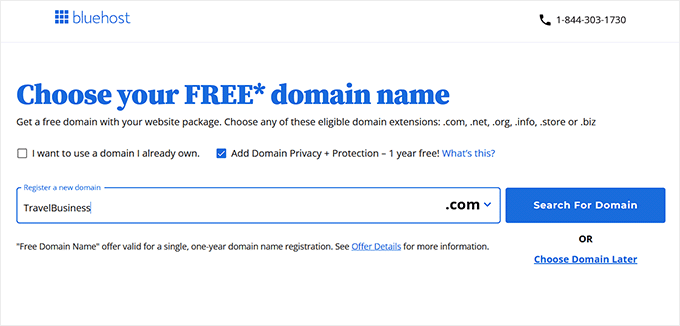
Detta tar dig till nästa steg, där du kommer att bli ombedd att ange din kontoinformation, business email address, namn, land, telefonnummer och mer.
Därefter skriver du in din betalningsinformation för att slutföra köpet.
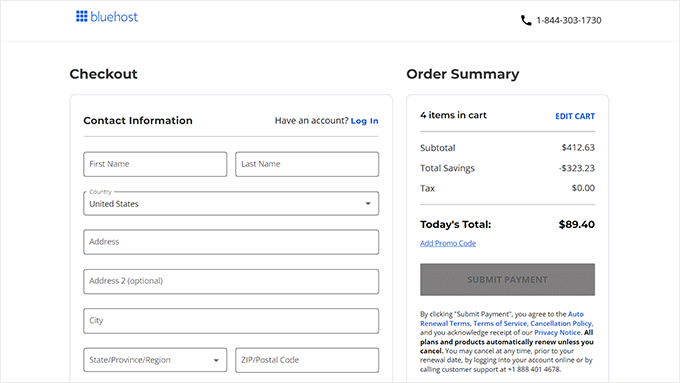
När du har gjort det kommer du att få ett bekräftelsemail med detaljer för att logga in på din Bluehost dashboard. Detta kommer att vara din kontrollpanel där du kommer att hantera din webbplats för reseföretag.
Nu är det dags för dig att installera WordPress.
Step-by-Step 2: Skapa en ny website i WordPress
Om du har registrerat dig för Bluehost via vår länk ovan, installerar Bluehost automatiskt WordPress på ditt domain name åt dig.
Men om du vill skapa en annan WordPress site för ditt reseföretag kan du göra det genom att clicka på tabben “Websites” i Bluehost dashpanelen.
När du har gjort det klickar du på knappen “Add Site”.

Då öppnas en new vy där du kan börja med att välja en typ av site.
Om du ska skapa en helt new website måste du välja alternativet “Install WordPress”. Om du däremot vill flytta en befintlig site till ett annat domain name kan du välja alternativet “Transfer an existing WordPress”.
Därefter klickar du på knappen “Fortsätt”.

Du kommer nu till en new vy där du kan add to ett namn på din site som du gillar.
Klicka sedan på knappen “Fortsätt”.
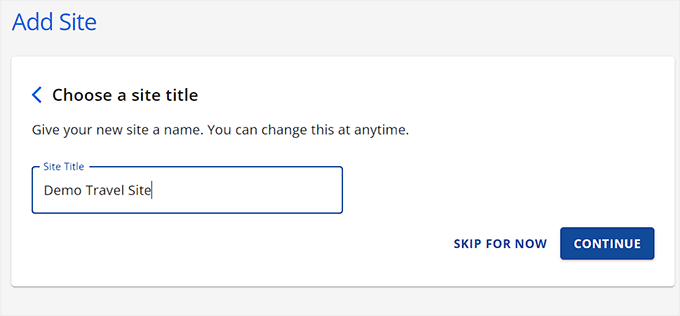
You will now be asked to connect to a domain name for your travel business.
Men om du inte har köpt en ännu kan du välja alternativet “Använd en tillfällig domän” under tiden.
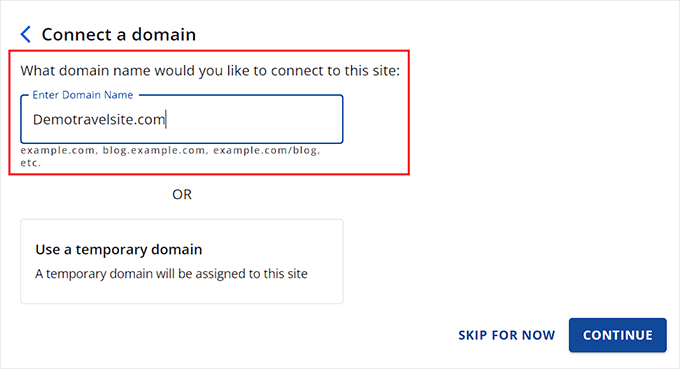
Nu kommer Bluehost att börja installera och konfigurera din WordPress site vilket kan ta några minuter.
När det är gjort kommer du att redirectas till tabben “Websites” där du kan hitta din new website.
Här klickar du bara på knappen “Edit Site” för att logga in på ditt WordPress admin area.

Om du vill kan du också logga in på din WordPress dashboard genom att gå till yoursite.com/wp-admin/ i din web browser.
Obs: Om du har valt ett annat webbhotell för din resebyråwebbplats, t.ex. HostGator, SiteGround eller Hostinger, kan du läsa vår kompletta guide om hur du installerar WordPress för instruktioner.
Step-by-Step 3: Välj ett tema för ditt reseföretag
WordPress themes är professionellt utformade templates som kontrollerar hur din website ser ut on the front end.
När du besöker din nyligen installerade WordPress-webbplats kommer du att notera att den för närvarande har standardtemat aktiverat, vilket kommer att se ut så här:

Om du vill göra ditt reseföretag framgångsrikt, få fler leads och imponera på dina kunder, bör du ersätta standardtemat med ett som matchar din nisch.
Du kan installera vilket som helst av de populära WordPress teman på din site och sedan customize dem efter vad du gillar.
You can also use themes that were specifically designed with the traveling niche in mind. För detaljer, kanske du vill se vår lista över de bästa WordPress teman för resebloggar.
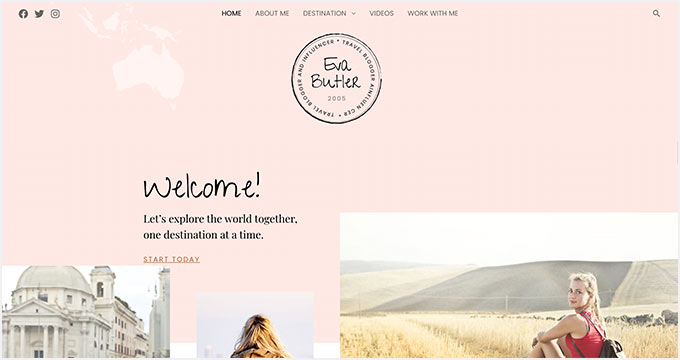
Men om du enkelt vill customize din webbplats för reseföretag med bara några click, rekommenderar vi att du använder SeedProd.
Det är den bästa page buildern för WordPress på marknaden som allow you att skapa landing pages och till och med ett helt theme utan att använda någon kod.
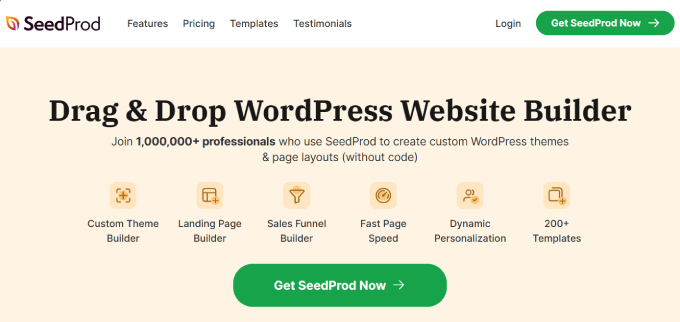
Den levereras med massor av färdiga mallar, inklusive många som är utformade speciellt för resebranschen.
Dessa mallar har avsnitt där du kan lägga till information om dina destinationer, kundrecensioner, foton, uppmaningar till åtgärder och annat viktigt innehåll.
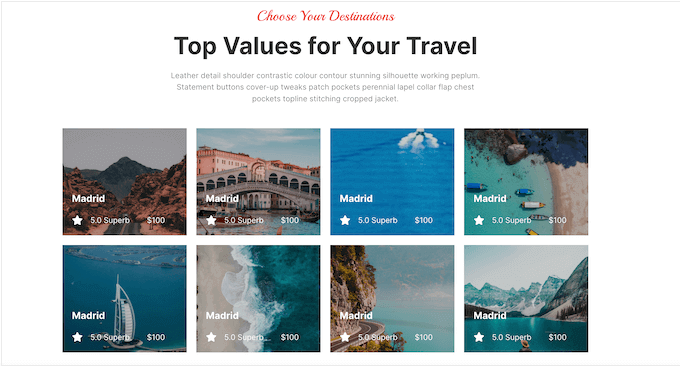
Vi har varit stora fans av SeedProd i flera år, och vi har till och med använt det för att bygga många av våra partnerwebbplatser, inklusive WP Charitable, WPForms och Duplicator-webbplatserna. Även SeedProds webbplats byggdes med hjälp av SeedProd.
Det betyder att vi har en ganska bra uppfattning om detta plugins för- och nackdelar. För att hjälpa dig att avgöra om SeedProd är rätt val för din reseföretagswebbplats, kolla in vår detaljerade SeedProd-recension.
Om du bestämmer dig för att använda SeedProd, är det första steget att installera och aktivera SeedProd-plugin. För detaljerade instruktioner, se vår steg-för-steg-guide om hur du installerar ett WordPress-plugin.
Efter aktivering, besök SeedProd ” Theme Builder-sidan från WordPress dashboard och klicka på knappen “Theme Template Kits”.
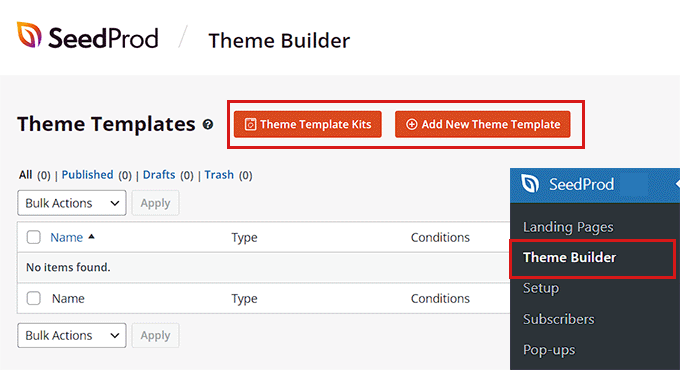
Detta tar dig till en ny vy där du ser en lista över färdiga templates som du kan använda på din website.
När du hittar templaten “Travel Theme” eller “Travel Blog” klickar du på den för att starta den i drag-and-drop-byggaren.
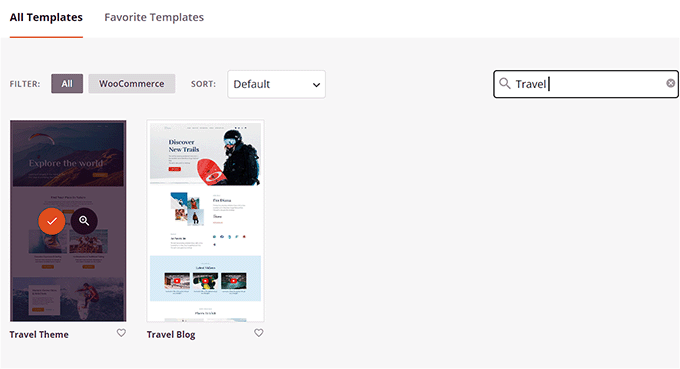
SeedProd kommer nu att skapa alla de page templates som du behöver för ditt reseföretag och starta home page i page builders.
Här kan du drag and drop vilket block som helst från vänster column till page preview. Detaljerade instruktioner finns i vår guide för nybörjare om hur du skapar ett customize theme i WordPress.
När du är klar, glöm inte att klicka på knappen “Save” högst upp.
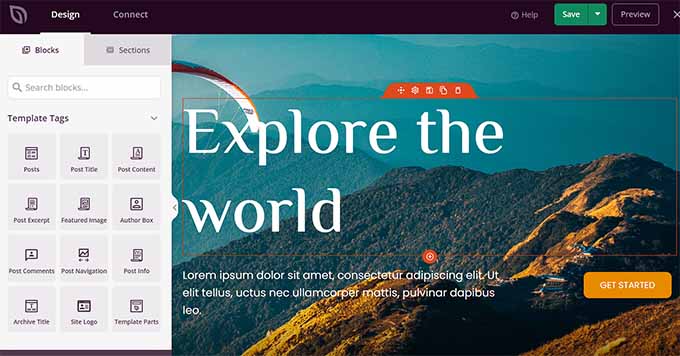
Om du vill använda ett annat resespecifikt theme på din website kan du läsa vår tutorial om hur du installerar ett WordPress theme.
När du har aktiverat ditt theme, besök bara sidan Appearance ” Customize från WordPress admin sidebar. Här kan du ändra temats appearance i customizern.
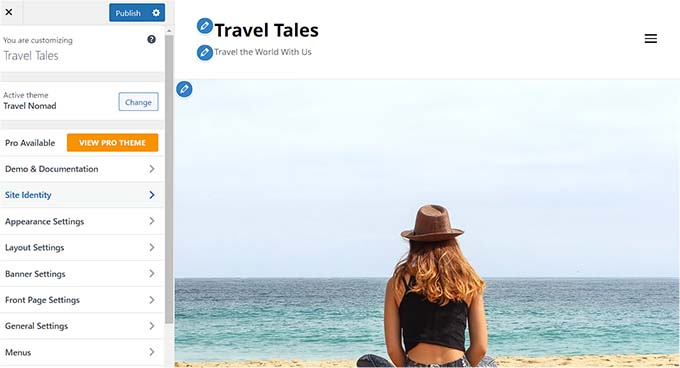
Om du använder ett blockbaserat tema måste du gå till sidan Appearance ” Editor från WordPress dashboard.
Detta öppnar hela Site Editor, där du kan dra och drop blocken från den vänstra kolumnen för att customize din reseföretags webbplats.
När du är klar, glöm inte att klicka på knappen “Save” för att spara dina Settings.
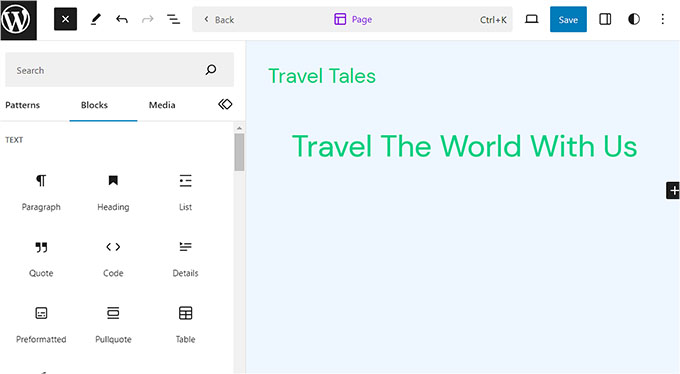
Step-by-Step 4: Skapa en home page och en navigation menu
WordPress använder två content types som standard, nämligen posts och pages.
Pages kan användas för en home page, en Contact Us-sida eller en About Us-sida. Posts används däremot för att skapa artiklar och blogginlägg för din website.
Dessa posts visas sedan i omvänd kronologisk order på din websites home page.
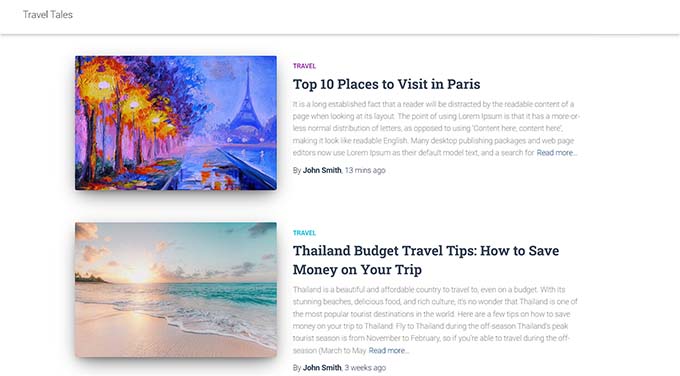
För att ytterligare främja din reseverksamhet är det en bra idé att starta en blogg på din website. Detta kommer att bidra till att förbättra din search engine ranking och få fler customers.
Detaljerade instruktioner finns i vår guide för nybörjare om hur du startar en reseblogg i WordPress.
Men även om du har planer på att skriva blogginlägg rekommenderar vi att du skapar en annan sida för dina artiklar och ej visar dem på home page.
Istället kan du designa en custom home page för din website som representerar din reseverksamhet på ett visuellt tilltalande sätt.
För detaljer, se vår tutorial om hur du skapar en custom home page i WordPress.
När du har slutfört utformningen av din hemsida måste du gå till Settings “ Läsa page i din WordPress dashboard och välja alternativet “En statisk sida” i sektionen “Din hemsida visas”.
Öppna sedan dropdown “Homepage” och välj den page du vill använda.

Om du vill skapa en separat page för resebloggning kan du se vår tutorial om hur du skapar en separat blogg page. Slutligen klickar du på knappen “Save Changes” för att store dina inställningar.
När du lägger till olika inlägg och sidor på din webbplats för reseföretag måste du också lägga till en navigationsmeny högst upp.
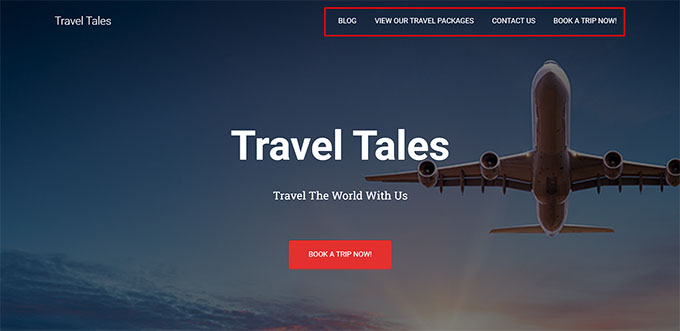
Denna navigation menu visar en organiserad struktur på din site och hjälper dina visitors att navigera genom den.
För att skapa en navigationsmeny för din WordPress site, vänligen se vår Step-by-Step guide om hur man lägger till en navigation menu i WordPress.
Step-by-Step 5: Skapa gallerier med images för ditt reseföretag
För reseföretag är det helt avgörande att visa upp fantastiska bilder.
Bilder av hög kvalitet på hisnande landskap, spännande aktiviteter och mysiga boenden kan verkligen inspirera potentiella resenärer och få dem att vilja boka en resa med dig.
Dessutom kan dessa gallerier också användas för att främja specifika resepaket, berätta en story om ditt äventyrsreseföretag, öka varumärkeskännedomen och mycket mer.
För att skapa bildgallerier i WordPress rekommenderar vi att du använder Envira Gallery.
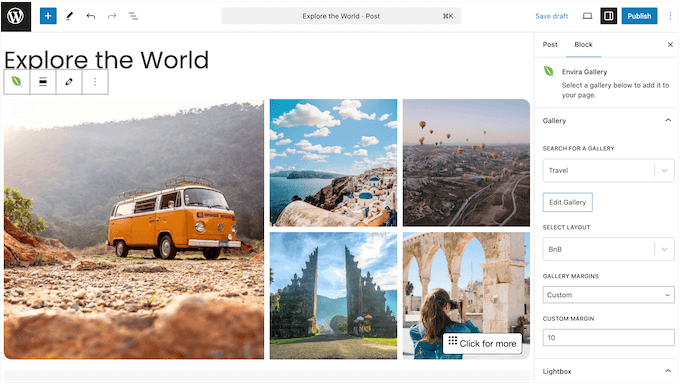
Enligt vår mening är det det bästa WordPress-galleripluginet som finns, fullpackat med fantastiska funktioner som ljuslådor, taggar, vattenstämplar och mycket mer.
Vi har testat Envira Gallery och funnit att det är superenkelt för nybörjare att använda, och det kan hantera även ett stort antal bilder utan att sakta ner din webbplats. För att lära dig mer om varför vi älskar det, kolla in vår djupgående recension av Envira Gallery.
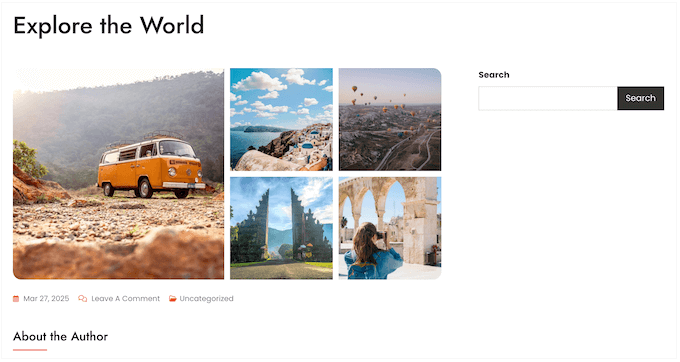
Om du bestämmer dig för att det är rätt plugin för dig, är det första steget att installera det. För detaljerade instruktioner, se vår nybörjarguide om hur du installerar ett WordPress-plugin.
Vid aktivering, besök Envira Gallery ” Settings page och enter din license key. Du hittar den här informationen i Envira Gallery’s account area.

Därefter headar du till Envira Gallery ” Add New page från WordPress dashboard. Här klickar du på knappen “Select Files from Your Computer” för att uploada images från datorn.
Om du vill add to images från mediabiblioteket klickar du på knappen “Select Files from Other Sources”.
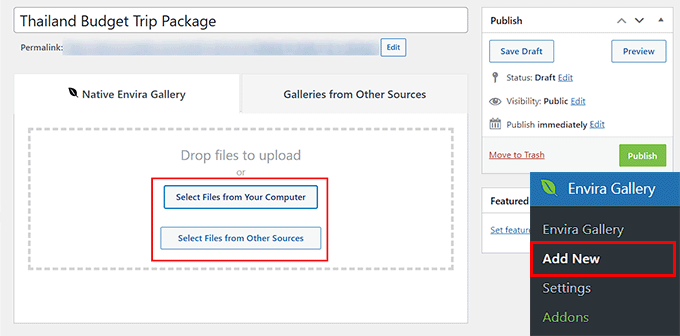
När du har uploadat bilderna för ditt resepaket rullar du ner till section “Currently in Your Gallery”.
Här klickar du på pennikonen högst upp på varje image för att öppna prompten “Edit Metadata”.
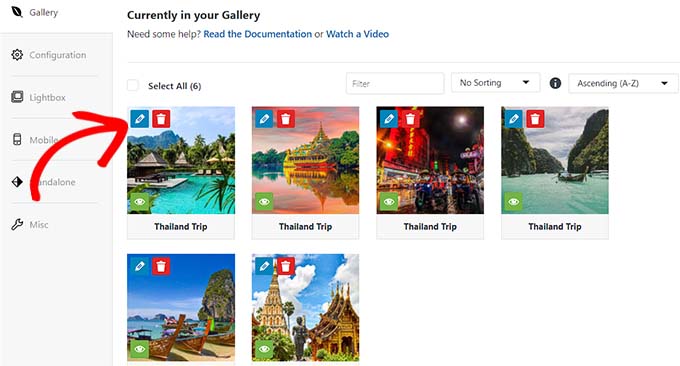
När den prompten visas på vyn kan you add to titles, descriptions, tags, and alt text to your images.
Klicka sedan på knappen “Save Metadata” för att spara dina Settings.
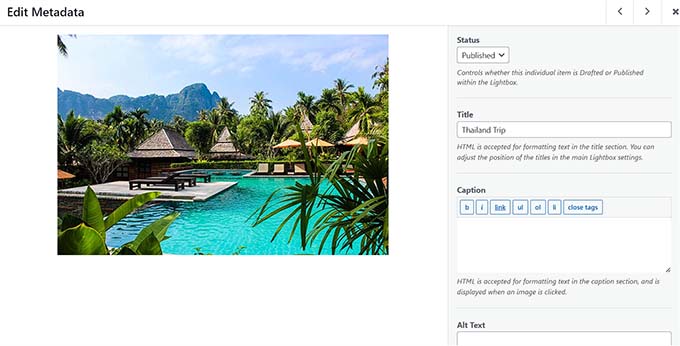
Efter det kan du konfigurera andra inställningar för galleriet som du gillar. För detaljerade instruktioner kan du läsa vår guide för nybörjare om hur man skapar ett image gallery i WordPress.
Slutligen klickar du på knappen “Publicera” högst upp för att lagra dina Settings.
Besök nu WordPress page/post där du vill add to image gallery för resepaketet.
Här måste du klicka på knappen “Add Block” (+) högst upp till vänster på vyn för att öppna menyn med block. Lägg sedan till Envira Gallery-blocket på sidan / posten.
Efter det väljer du bara det image gallery som du skapade för resepaketet från dropdown-menyn inuti blocket.
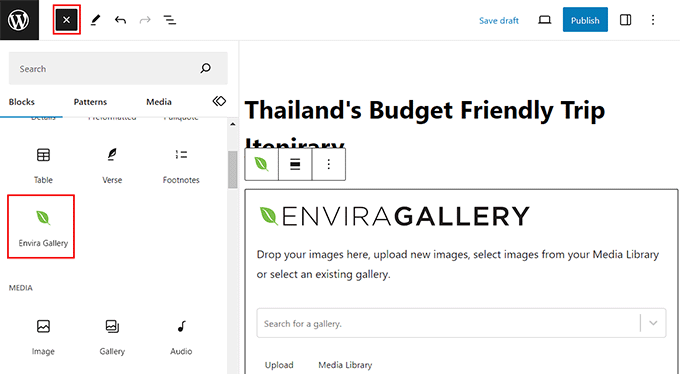
Slutligen, gå vidare och klicka på knappen “Publicera” eller “Updated” för att lagra dina settings.
Du kan nu gå vidare och lägga till flera gallerier med images för att visa dina resepaket, olika destinationer och mycket mer på din WordPress site för reseföretag.
Step 6: Installera och konfigurera tillägget WP Travel Engine
Som standard kommer WordPress inte med någon built-in funktionalitet för reseföretag. Det är därför du måste använda ett plugin från tredje part som gillar WP Travel Engine för att ställa in resor och bokningar på din site.
WP Travel Engine är ett populärt gratis plugin för WordPress som allow you att skapa en sökmotorsoptimering av resebokningar på bara några minuter.
Note: Det finns också en premium-version av WP Travel Engine. Detta plugin ger dig tillgång till en avancerad resvägsbyggare, funktioner för upsell och mer. Vi kommer dock att använda det gratis pluginet för denna tutorial.
Först måste du installera och aktivera WP Travel Engine plugin. Detaljerade instruktioner finns i vår guide för nybörjare om hur man installerar ett plugin för WordPress.
Vid aktivering kommer plugin att starta en installationsguide på din vy där du måste klicka på knappen “Låt oss komma igång”.
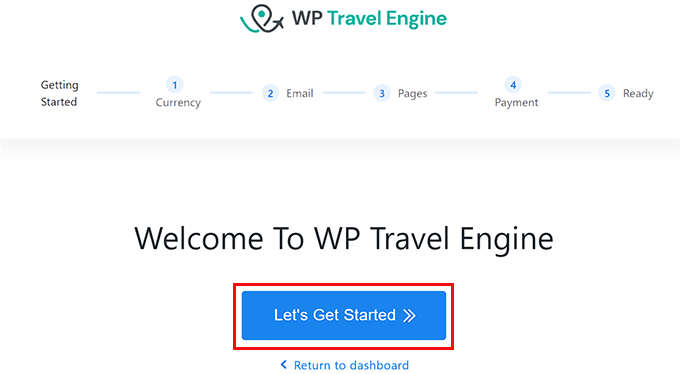
Du kommer nu till steget “Currency Setting”, där du måste välja din websites basvaluta, dess symbol och en tusenskillnad (separator).
Därefter klickar du på knappen “Fortsätt” för att gå vidare.
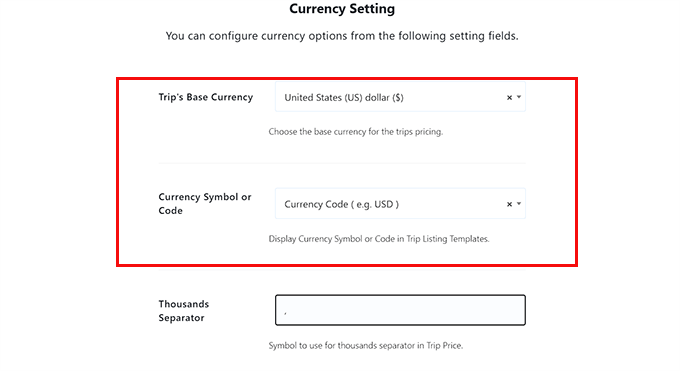
I nästa steg måste du konfigurera inställningarna för email. Här skriver du in den email address där du vill få aviseringar när en användare bokar en resa bredvid alternativet “Sales Notification Emails”.
Om du inte vill ta emot några aviseringar är det bara att toggle omkopplaren högst upp.
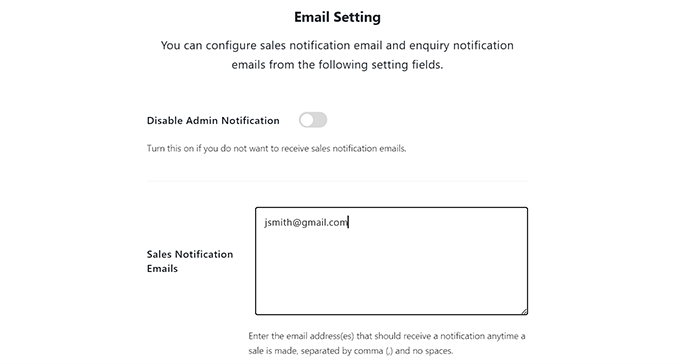
Därefter togglar du alternativet “Enable Enquiry Email” om du vill kunna skicka email till customers som bokar en resa via din website.
Därefter skriver du in den email address som ska användas för att skicka email till customers bredvid alternativet “From Email” och klickar på knappen “Continue”.
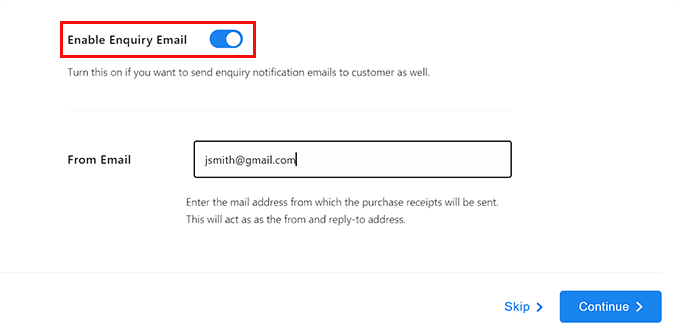
Experttips: Email som skickas direkt från WordPress kan ibland hamna i mappen skräppost. Det är därför vi rekommenderar att du använder en tjänst som WP Mail SMTP för att förbättra email deliverability. För mer detaljer kan du se vår guide om hur du fixar problemet med att WordPress inte skickar email.
You will now be taken to the ‘Page Settings’ step, where you have to choose different pages for the checkout, terms and conditions, booking confirmation, and other pages.
Här kan du selecta någon av de pages som du redan har publicerat på din website eller välja en page som har skapats av pluginet.
Om du till exempel har en befintlig kassasida kan du välja den page från dropdown-menyn. Om du inte har en, kan du lämna inställningen som den är, och plugin kommer att skapa en custom page för dig.
När du är klar klickar du på knappen “Continue”.
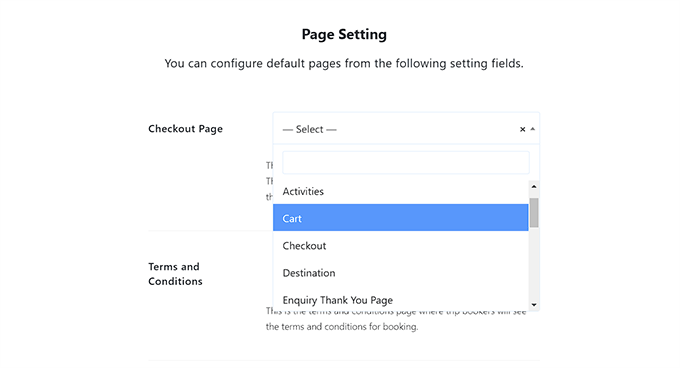
I steget “Payment Gateway Setting” måste du toggle på strömbrytarna för alternativet “Boka nu betala senare” och alternativet “PayPal”.
Därefter lägger du till din PayPal email ID i fältet “PayPal Email/ID”.
Dessa betalningslösningar kommer sedan att läggas till på din webbplats för reseföretag. Klicka sedan på knappen “Fortsätt” för att gå vidare.
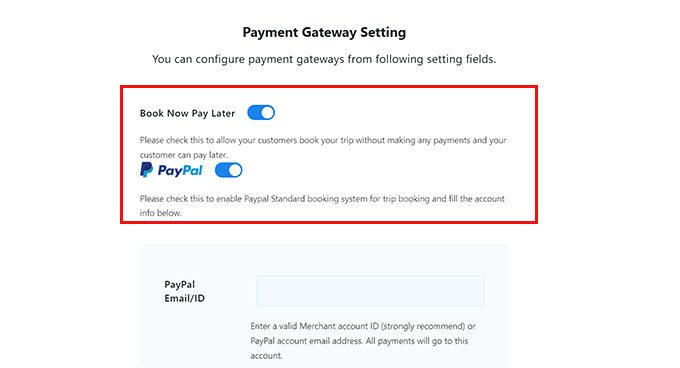
Nu har du utan problem konfigurerat pluginet WP Travel Engine.
I det sista steget klickar du bara på knappen “Go to dashboard” för att avsluta Setup Wizard.
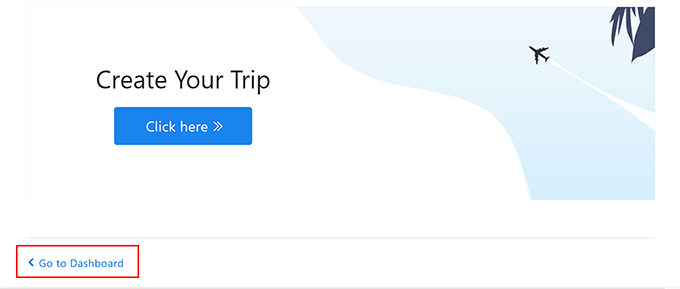
Step-by-Step 7: Skapa ett resepaket för ditt företag
När du har konfigurerat pluginet är det nu dags att skapa ett resepaket för din website. För att göra detta, besök bara Trips ” Add New page från WordPress adminpanelen.
Detta öppnar block editor, där du kan börja med att lägga till en titel och detaljer för ditt resepaket. Du kan också klicka på knappen “Add Block” (+) högst upp till vänster för att add to en Image, Heading eller Quote block.
Du kan också add to det image gallery som du skapade för resepaketet genom att dra and drop blocket “Envira Gallery” från block menyn.
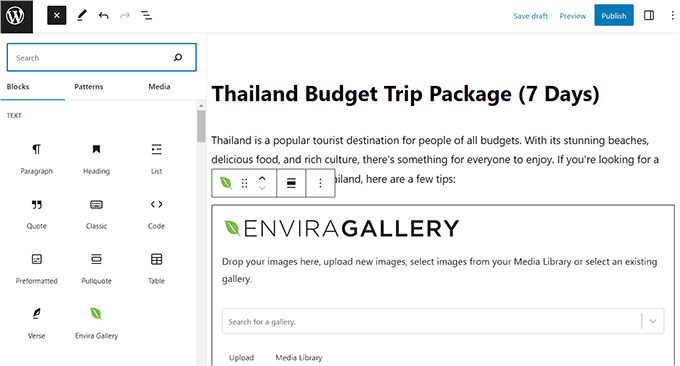
När du har gjort det, förstora tabben “Destinations” i blockpanelen till höger och klicka på länken “Add New Destinations”.
Här kan du add to namnet på landet eller staden för det resepaket som du erbjuder. Denna funktion hjälper dig att organisera dina resepaket efter olika destinationer.
Det kommer också att hjälpa dina användare om du planerar att erbjuda flera paket för samma destination.
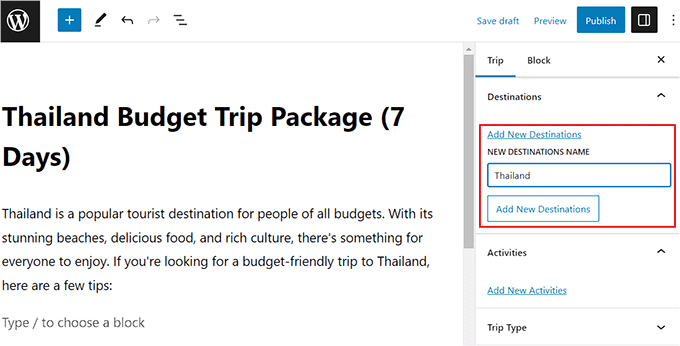
Förstora sedan tabben “Activities” och klicka på länken “Add New Activities”. Här kan du lägga till alla de aktiviteter som du kommer att erbjuda dina kunder på den här resan, gillar snorkling, vandring, dykning, besöka kulturarvsområden och mer.
Det här alternativet kan också hjälpa dig att ytterligare kategorisera din resa. Till exempel, om en användare som inte har en specifik destination i åtanke men gillar vandring skriver detta keyword i search boxen, kommer de att visas alla resepaket som har vandring listad som en av aktiviteterna.
Efter det kan du också lägga till en featured image, resetyp (äventyr, fritidssemester, affärsresa) och taggar för ditt paket från blockpanelen.
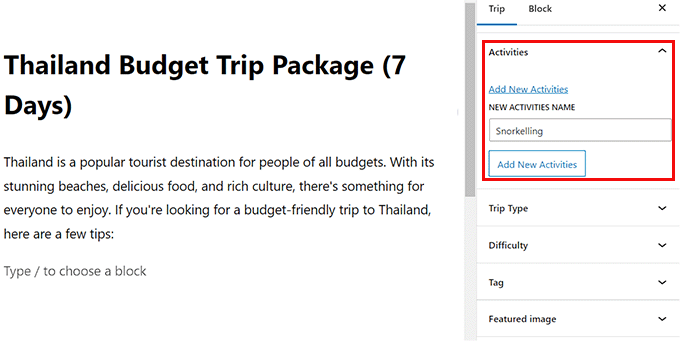
Nu är det dags för dig att konfigurera reseinställningarna. För detta, rulla ner till “WP Travel Engine – Trip Settings” section.
Här kan du skriva in resans code type och resans längd dag och natt.
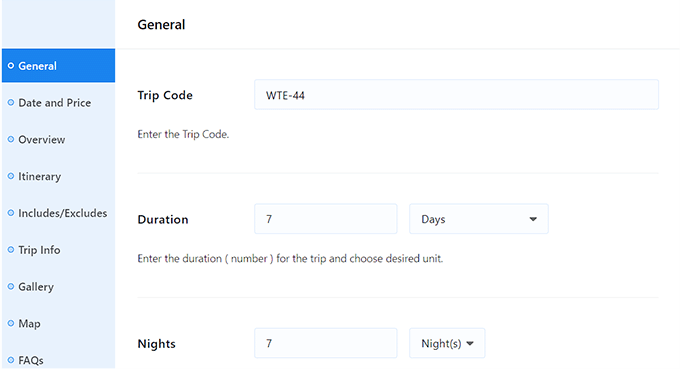
Du kan också aktivera en stopptid för resepaketet. Det innebär att användare inte kommer att kunna boka den här resan efter ett angivet datum.
Sedan kan du också ange en lägsta och högsta ålder för resan och lägsta eller högsta antal deltagare för resan.
När du är klar, glöm inte att klicka på knappen “Save & Continue” för att spara dina Settings.
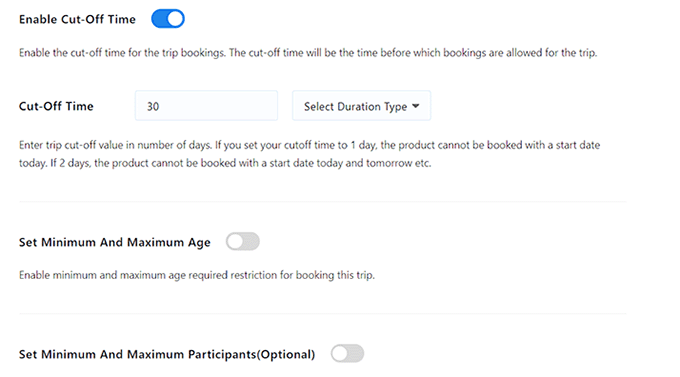
Detta tar dig till tabben “Date and Price”, där du måste klicka på knappen “Add A New Package”.
Därefter måste du add to ett paketnamn och klicka på länken “Edit Pricing and Dates”.
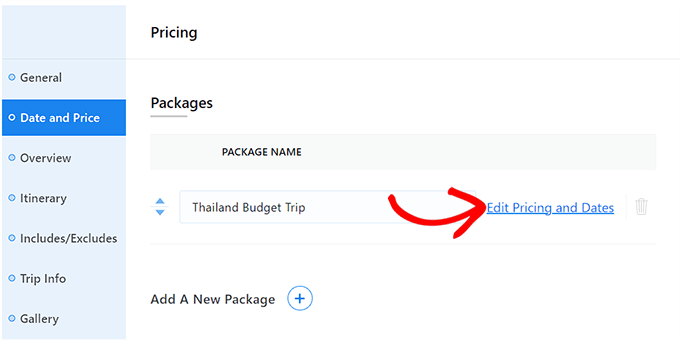
Detta kommer att öppna en prompt på vyn där du kan förstora tabben “Vuxen” och sedan skriva in priset för resan. You kan ställa in priset per person eller per grupp.
Efter det kan du ange ett price för children och click the “Save and Close” button när you are done.
Klicka sedan på knappen “Fortsätt” för att gå vidare.
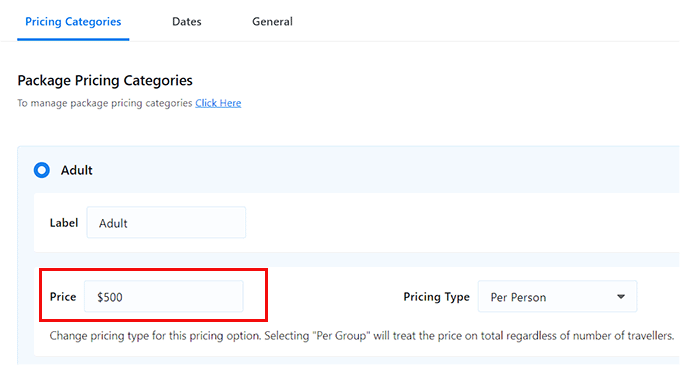
Detta tar dig till “Overview” section, där du kan add to en titel och description för your trip.
Du kan till och med add to resans höjdpunkter som gillar ett snorklingsäventyr under ‘Trip Highlights’ section. Efter det klickar du på knappen “Save & Continue”.
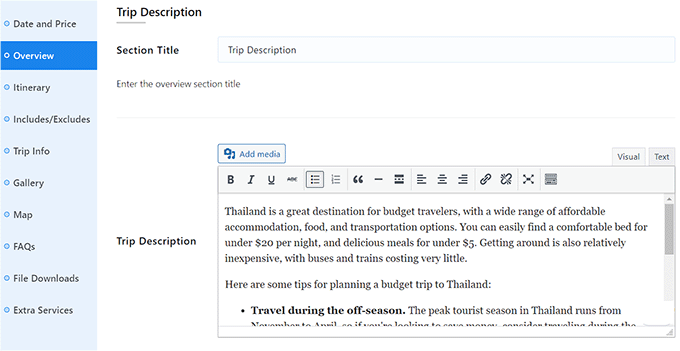
Du kommer nu till “Itinerary” section, där du kan börja med att lägga till en rubrik.
Lägg sedan till en Rubrik för resplanen för dag 1 och skriv alla aktiviteter som kommer att ingå i den första dagen av resan. Om du vill add to flera dagar för resan måste du klicka på knappen “Add Itinerary”.
När du är klar klickar du på knappen “Save & Continue”.
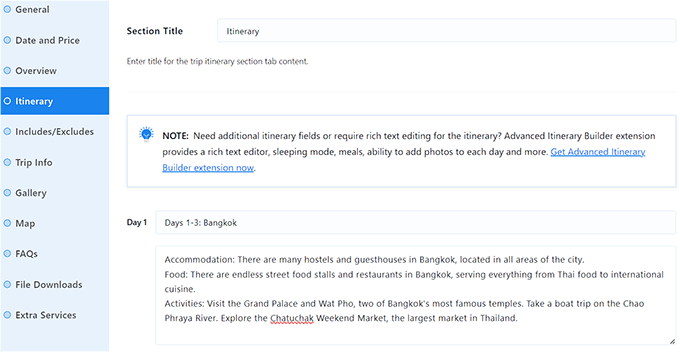
I “Includes/Excludes” section, you will have to add a section for all the things that are included in the trip price, like the hotel booking, breakfast, and more.
Likes, you will also have to add a section for all the things that are excluded from the trip pricing, like snorkeling fees, dinner, and more.
När du har gjort det klickar du på knappen “Save & Continue”.
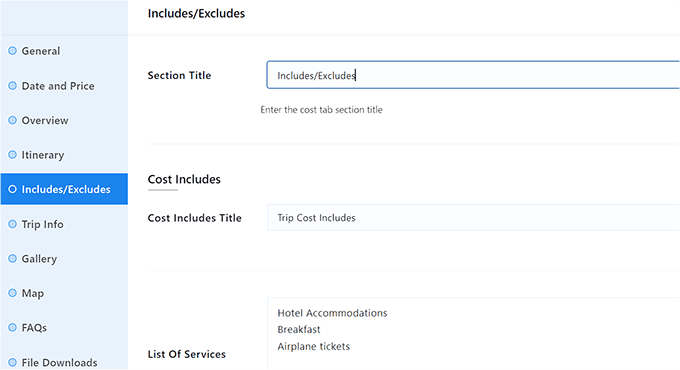
Du kommer nu till sektionen “Trip Info”, där du måste lägga till en rubrik och sedan välja resefakta från dropdown-menyn som kanske inte har lagts till tidigare.
Om du till exempel vill berätta om det hotell som dina kunder ska bo på, kan du välja alternativet “Accommodation” och clicka på knappen “Add Fact”.
Efter det kan du helt enkelt lägga till hotellets namn och länk bredvid alternativet “Boende”.
Du kan också add to andra details för resan, gillar inträdesavgifter, ankomststad, bästa säsong, information om betalsätt, hotelltransfer, WiFi, måltider och mycket mer.
När du är klar klickar du på knappen “Save & Continue”.
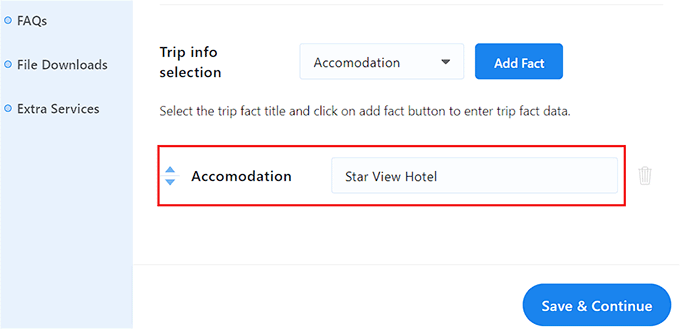
Du kommer nu att tas till “Gallery” section, där du kan toggle “Enable Image Gallery” switch om du inte redan har lagt till ett galleri med Envira.
You can then add images, and the gallery will automatically be created for you. Du kan även add to ett videogalleri för paketet genom att toggle “Enable Video Gallery”.
Därefter kan du lägga till ett YouTube- eller Vimeo videoklipp till ditt paket. När du har gjort det klickar du på knappen “Save & Continue” för att gå vidare.
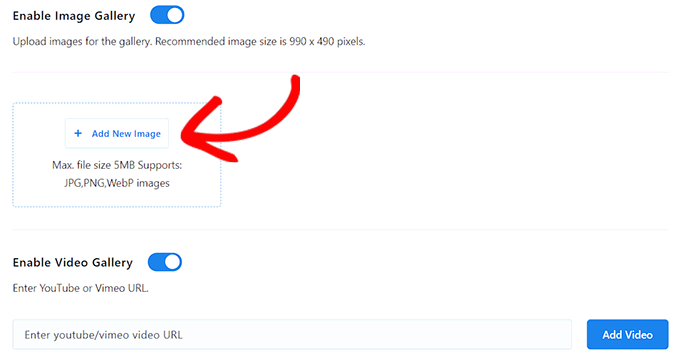
Detta tar dig till “Map” -sektionen, där du kan add to en titel, kartbild och en iframe-kod för det hotell där dina kunder kommer att bo eller för den allmänna resans location.
Klicka sedan på knappen “Save & Continue”.
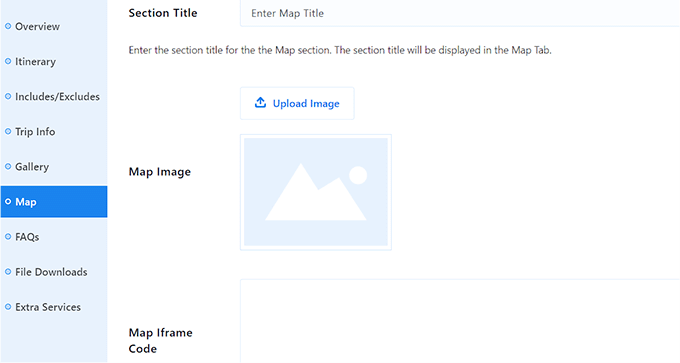
I Vanliga frågor section kan du clicka på knappen “Add FAQs” och lägga till frågor som dina användare ofta ställer. Detta kommer att hjälpa till att besvara kundernas sökningar och även förbättra din search engine ranking.
När du har lagt till Vanliga frågor klickar du bara på knappen “Save & Continue”.
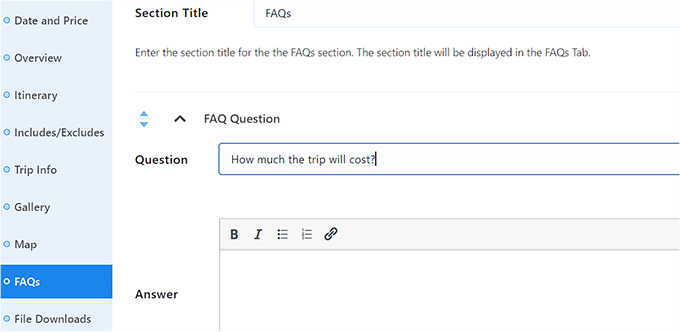
Nu rullar du tillbaka högst upp och klickar på knappen “Publicera” för att göra ditt resepaket Live. Efter det kan du besöka din WordPress website för att view paketet i action.
You kan nu skapa fler paket för din resebyrås website genom att upprepa processen.
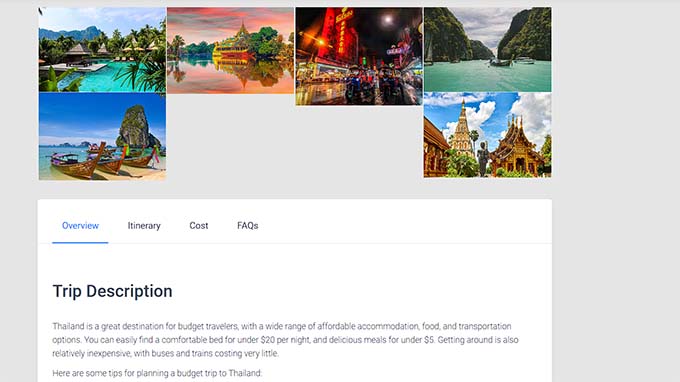
Step-by-Step 8: Add a Contact Form till din webbplats för reseföretag
När du har skapat flera resepaket som du planerar att sälja på din website är det en bra idé att också lägga till ett kontaktformulär.
Detta formulär kommer att allow customers att nå ut till dig om de har några frågor, vilket kan bidra till att förbättra kundnöjdheten. Dessutom kan det till och med hjälpa dig att bygga en email list genom att allow dig att samla in kundinformation.
Vi rekommenderar att du använder WPForms för att add to ett kontaktformulär till your website.
Det är det bästa kontaktformulärpluginet för WordPress på marknaden som levereras med 2000+ färdiga formulärmallar, en dra-och-släpp-byggare, skydd mot skräppostposter och mer.

Om du har tillbringat någon tid på WPBeginner har du säkert märkt att vi har massor av formulär. Kontaktformulär, formulär för webbplatsmigrering, årliga användarundersökningar, ett inlämningsformulär för vårt Solution Center – och gissa vad? De drivs alla av WPForms.
Vi har använt WPForms i flera år, så vi vill gärna tro att vi vet en sak eller två om detta populära plugin. För att hjälpa dig att avgöra om det är rätt för din reseföretagswebbplats har vi skrivit en detaljerad WPForms-recension baserad på våra egna erfarenheter av pluginet.
Om du bestämmer dig för att använda detta plugin är det första steget att installera och aktivera WPForms. För detaljerade instruktioner, se vår handledning om hur du installerar ett WordPress-plugin.
Efter det är allt du behöver göra att använda WPForms ‘Simple Contact Form’ template och sedan add den till valfri page eller post med hjälp av WPForms block.
Detaljerade anvisningar finns i vår tutorial om hur du skapar ett kontaktformulär i WordPress.

Förutom ett kontaktformulär rekommenderar vi också att du använder en professionell telefontjänst på din site för att göra det enklare för användarna att nå you eller göra bokningar via telefon. Detta kan leda till fler konverteringar.
Du kan enkelt add to en tjänst för ditt reseföretag med hjälp av Nextiva.
Det är den bästa affärstelefontjänsten för småföretag som är superlätt att använda, erbjuder en enkel installation, har många funktioner och har rimliga priser.
Vill du ha mer information? Vi använder Nextiva som vår VOIP, så vi har skrivit en detaljerad Nextiva-recension baserad på våra erfarenheter.
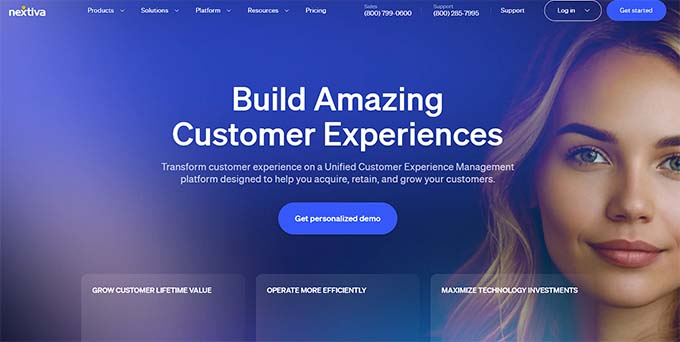
Dessutom kommer Nextiva också med andra funktioner som online-faxning, chattsupport, online-undersökningar, CRM, analys av anrop och mer.
För details, see our tutorial on how to set up an auto-attendant phone system for your website.
Step 9: Lägg till kundrecensioner på din webbplats
Ett annat sätt att bygga förtroende bland potentiella kunder och öka konverteringen är att add to customer reviews på din site för reseföretag.
Om du redan har recensioner för dina resepaket på Yelp, Facebook eller Google, kan du enkelt lägga till dem på din webbplats med hjälp av Smash Balloon Reviews Feed Pro plugin.
Det är det bästa WordPress pluginet för kundrecensioner på marknaden som låter dig lägga till reviews på din website i en visuellt tilltalande layout.

Är du osäker på om det är rätt plugin för dig? Vi har satt Smash Balloon Reviews Feed på prov och delat alla våra tankar i en detaljerad Smash Balloon-recension. Detta kommer att ge dig en bättre uppfattning om hur det kan visa upp dessa glödande kundrecensioner på din resewebbplats och hjälpa dig att bygga förtroende hos potentiella bokare.
Om du bestämmer dig för att installera det på din resewebbplats kan du se vår handledning om hur du visar Google-, Facebook- och Yelp-recensioner i WordPress för steg-för-steg-instruktioner.
Steg 10: Använd AIOSEO för att förbättra rankningen i Search Engine
När du har slutfört att skapa din webbplats för reseföretag är det viktigt att fokusera på dess sökmotorsoptimering (SEO).
Detta kan hjälpa dig att ranka högre och få mer trafik till din website. I sin tur kan detta leda till fler konverteringar och intresse för din reseverksamhet.
Vi rekommenderar att du använder All in One SEO (AIOSEO) för att optimera din site i WordPress.

AIOSEO kommer med en fantastisk setup wizard som automatiskt hjälper dig att välja de bästa sökmotorsoptimeringarna för your business. Dessutom erbjuder den funktioner som en checklista för sökmotorsoptimering på sidan, XML-webbplatskartor, en checker för trasiga länkar, en schema generator och mer.
Vi har använt det här verktyget på WPBeginner under de senaste åren och har märkt en betydande ökning av vår sökmotorrankning tack vare det. För att lära dig mer, se vår AIOSEO-recension.
Du kan också add Vanliga frågor och deras schema, track enskilda keyword resultat, göra Image SEO, använda en social media assistent och använda funktionen länkassistent för att ytterligare optimera din webbplats.
För mer details, you may want to see our complete WordPress sökmotorsoptimering guide.
Bonusverktyg för att öka konverteringarna på din webbplats för reseföretag
Nu bör du ha en fungerande resewebb Nu rullar du tillbaka högst upp och klickar på knappen “Publicera” för att göra ditt resepaket live. Efter det kan du besöka din website WordPress för att view the package in action.site up and running. Här är några tillägg som du kan installera för att förbättra din verksamhet och få fler konverteringar:
- OptinMonster: Det är det bästa verktyget för optimering av konvertering och generering av lead på marknaden. Det kan användas för att skapa formulär för att tacka ja som hjälper dig att bygga en email list.
- MonsterInsights: Det är den bästa analyslösningen för WordPress. Det hjälper dig att se var dina besökare kommer ifrån och optimera din affärsstrategi baserat på verkliga data.
- PushEngage: Det är den bästa programvaran för push-meddelanden som tillåter dig att skicka personliga webb push-meddelanden till dina kunder. Du kan till exempel låta användare veta när du har publicerat ett nytt blogginlägg eller släppt ett nytt resepaket.
- SearchWP: Det är det bästa search pluginet på marknaden som allow you att skapa ett bättre sökformulär för your website. På så sätt kan användare hitta de reseerbjudanden de letar efter.
Vi hoppas att den här artikeln hjälpte dig att lära dig hur du skapar en site för reseföretag i WordPress. Du kanske också vill läsa vår guide för Beginnare om hur du bestämmer den perfekta storleken på en web server för din webbplats och våra toppval för de WordPress tillägg som du måste ha för att utveckla din företagswebbplats.
If you liked this article, then please subscribe to our YouTube Channel for WordPress video tutorials. You can also find us on Twitter and Facebook.





Jiří Vaněk
WordPress is a great tool for travel websites because many people are looking for information about a destination in addition to booking a vacation or trip. This allows the owner of such a website to create a blog on the website, where he can describe each destination in a great way with various suggestions for restaurants, cultural monuments and much more. For many people, such a website is much more familiar and they would rather buy a vacation or a trip on this website than elsewhere, where they will not learn much about the destination.
Moinuddin Waheed
making travel business website was something that I thought would require much expertise and know how especially the booking and checkout pages. After going through this article it now seems that it is another piece of cakewalk like making other blog websites. Using these plugins and the page builder like seedpro makes the life even more easier.
WPBeginner Support
Glad we could help show how simple the process can be.
Admin
Konrad
thank you for the detailed article as always screenshots are helpful
screenshots are helpful 
WPBeginner Support
You’re welcome!
Admin
Ralph
Great in deail guide. I would love to see something similar for cooking / recipe blog. Can you publish something like this or have such guide already?
WPBeginner Support
We have a similar guide that you can find on the page below:
https://www.wpbeginner.com/start-a-wordpress-blog/food-blog-recipes/
Admin